ubuntu16.04がシャットダウンできない問題の解決方法に困っています
最近 ubuntu16.04 をインストールしましたが、シャットダウンしてログアウトすると固まってしまうことがわかりました。毎回電源ボタンを押して電源を切る必要がありました。後で、シャットダウンして再起動できることがわかりました。この問題を解決するにはどうすればよいですか?以下の詳細なチュートリアルを見てみましょう。

1. ubuntu デスクトップを右クリックし、「ターミナルを開く」をクリックします。
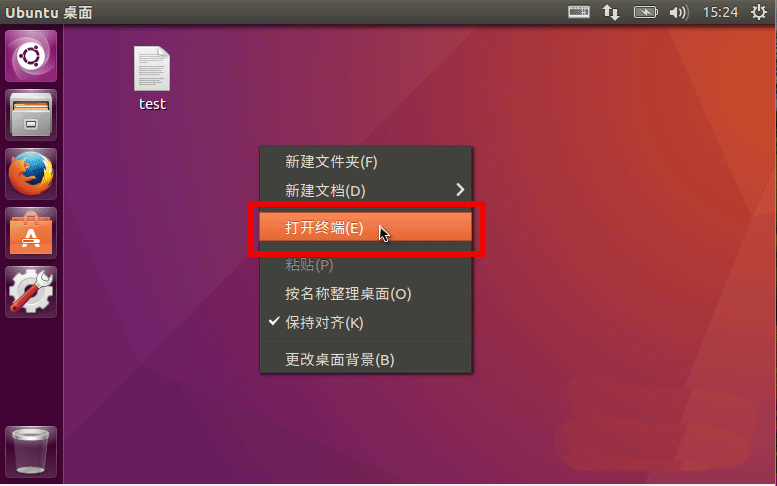
2. ターミナル ウィンドウがポップアップ表示されます。
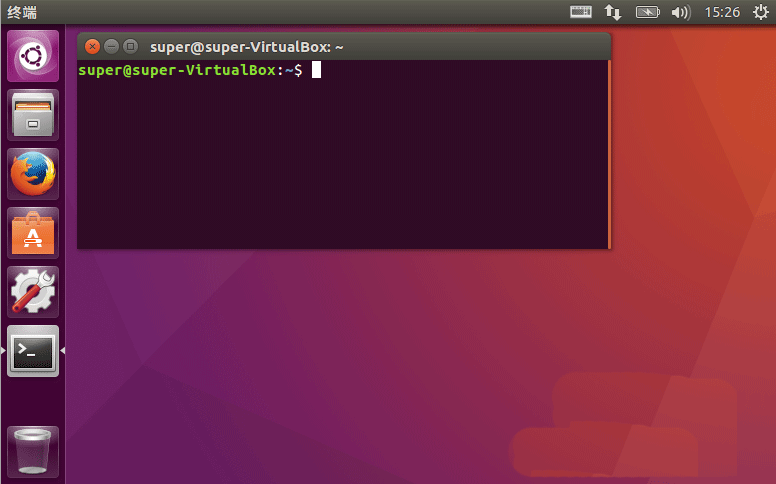
3. 同期コマンドを実行します。
#$同期
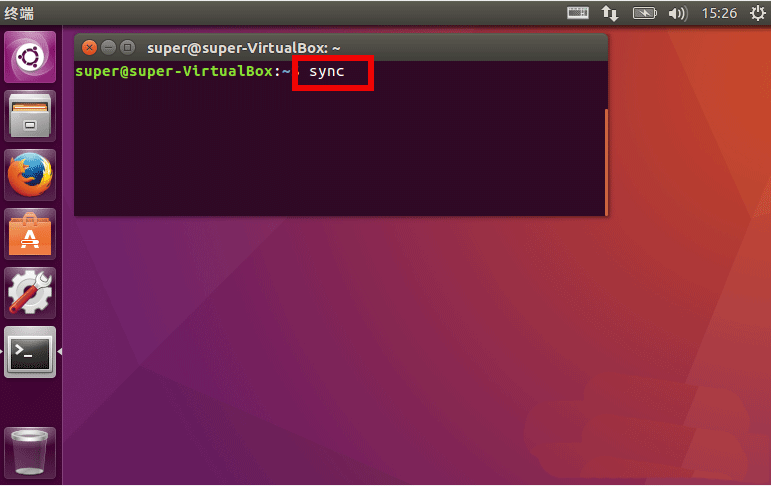
$sudo pkill Xorg
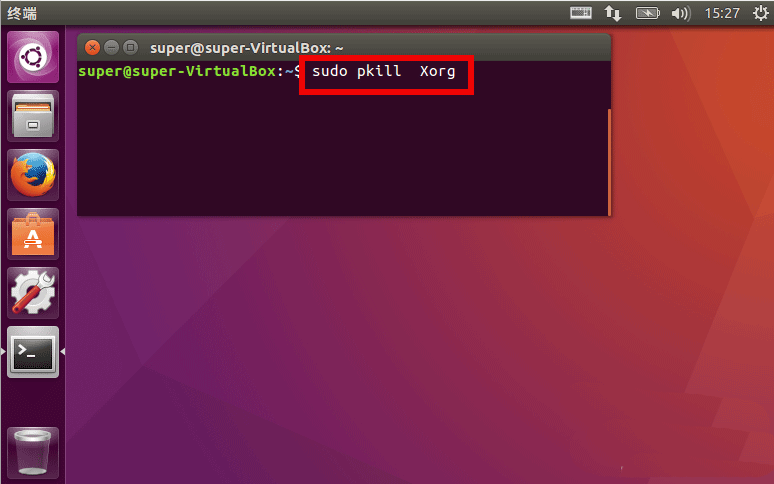
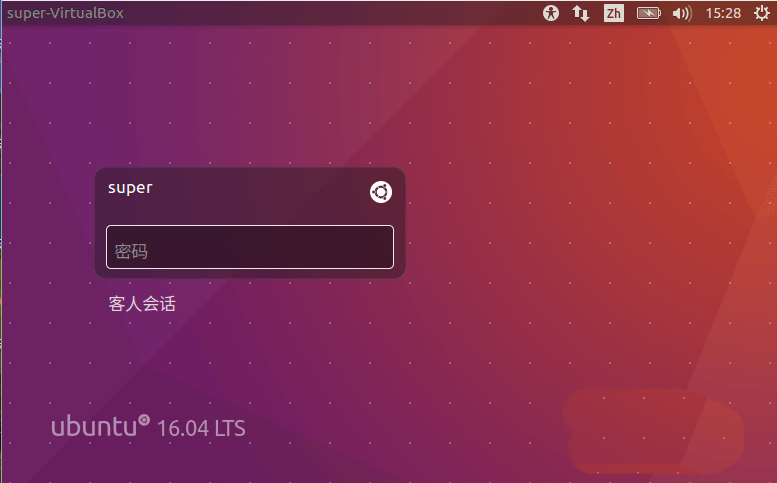
シャットダウン」を選択し、ポップアップ ウィンドウでシャットダウンを選択してシャットダウンします。
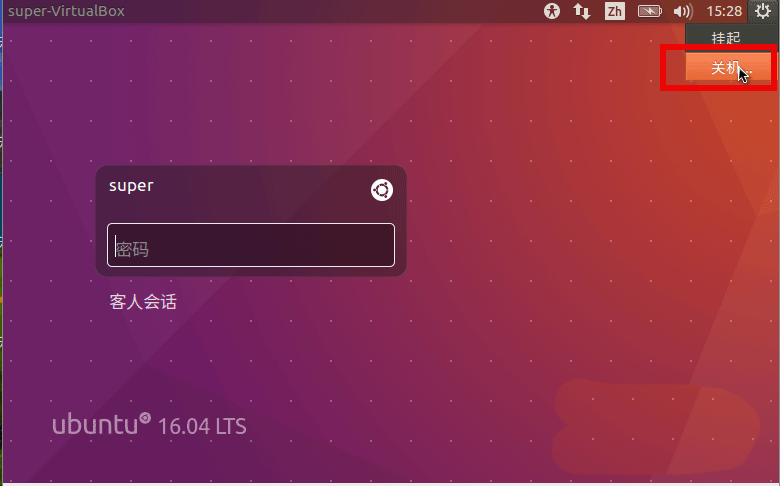
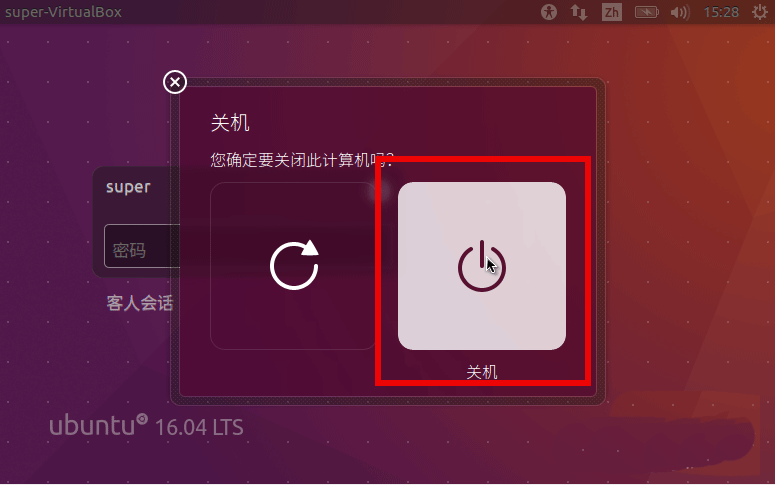
以上がubuntu16.04がシャットダウンできない問題の解決方法に困っていますの詳細内容です。詳細については、PHP 中国語 Web サイトの他の関連記事を参照してください。

ホットAIツール

Undresser.AI Undress
リアルなヌード写真を作成する AI 搭載アプリ

AI Clothes Remover
写真から衣服を削除するオンライン AI ツール。

Undress AI Tool
脱衣画像を無料で

Clothoff.io
AI衣類リムーバー

AI Hentai Generator
AIヘンタイを無料で生成します。

人気の記事

ホットツール

メモ帳++7.3.1
使いやすく無料のコードエディター

SublimeText3 中国語版
中国語版、とても使いやすい

ゼンドスタジオ 13.0.1
強力な PHP 統合開発環境

ドリームウィーバー CS6
ビジュアル Web 開発ツール

SublimeText3 Mac版
神レベルのコード編集ソフト(SublimeText3)

ホットトピック
 7554
7554
 15
15
 1382
1382
 52
52
 83
83
 11
11
 24
24
 96
96
 Ubuntu ターミナルを開けない場合はどうすればよいですか? Ubuntu がターミナルを開けない問題を解決する方法
Feb 29, 2024 pm 05:30 PM
Ubuntu ターミナルを開けない場合はどうすればよいですか? Ubuntu がターミナルを開けない問題を解決する方法
Feb 29, 2024 pm 05:30 PM
Ubuntu がユーザーにターミナルを開くことを許可しないというのは、最近非常によくある問題です。同様の問題が発生し、次に何をすればよいかわからない場合は、Linux デバイスでこの「Ubuntu がターミナルを開けません」問題を解決する方法に関する 5 つの修正について学習してください。早速、その原因とその解決策について詳しく見ていきましょう。 Ubuntu でターミナルを開けないのはなぜですか?これは主に、欠陥のあるソフトウェアをインストールしたり、端末の構成を変更したりしたときに発生します。これに加えて、ロケールと対話してロケールを破損する新しいアプリケーションやゲームも同様の問題を引き起こす可能性があります。一部のユーザーは、Ubuntu のアクティビティ メニューでターミナルを検索すると、この問題の修正を報告しました。これは次のことを示しています
 Win11シャットダウン後にキーボードに触れると起動する問題を解決
Jan 29, 2024 pm 06:00 PM
Win11シャットダウン後にキーボードに触れると起動する問題を解決
Jan 29, 2024 pm 06:00 PM
win11をシャットダウンした後、キーボードに触れるとすぐに起動してしまうのはなぜですか?多くの Win11 ユーザーが、使用後にコンピューターをシャットダウンした後、キーボードに触れるとすぐに自動的に電源がオンになったと報告しています。何が起こっているのでしょうか?このWebサイトでは、Win11がシャットダウンした後にキーボードに触れるとすぐに電源がオンになる問題を解決する方法をユーザーに丁寧に紹介します。シャットダウン後にキーボードに触れると Win 11 がオンになる問題を解決するには、コンピューターの BIOS または UEFI 設定に入り、高速スタートアップやウェイクアップ イベントなどの機能を無効にして、Windows 11 がシャットダウンしたときにオンになる問題を解決します。キーボードが触れられている。 2. 一部の USB デバイスには USB デバイス ウェイクアップ機能があり、キーボードに触れるとウェイクアップ信号が送信され、コンピュータの電源がオンになります。この問題を解決するには、特定の USB デバイスのスリープ解除機能を無効にしてみてください。
 スーパーユーザーとして Ubuntu にログインします
Mar 20, 2024 am 10:55 AM
スーパーユーザーとして Ubuntu にログインします
Mar 20, 2024 am 10:55 AM
Ubuntu システムでは、通常、root ユーザーは無効になっています。 root ユーザーをアクティブにするには、passwd コマンドを使用してパスワードを設定し、su-コマンドを使用して root としてログインします。 root ユーザーは、無制限のシステム管理権限を持つユーザーです。彼は、ファイルへのアクセスと変更、ユーザー管理、ソフトウェアのインストールと削除、およびシステム構成の変更を行う権限を持っています。 root ユーザーと一般ユーザーの間には明らかな違いがあり、root ユーザーはシステム内で最高の権限とより広範な制御権限を持ちます。 root ユーザーは、一般のユーザーでは実行できない重要なシステム コマンドを実行したり、システム ファイルを編集したりできます。このガイドでは、Ubuntu の root ユーザー、root としてログインする方法、および通常のユーザーとの違いについて説明します。知らせ
 Ubuntu 24.04 LTS の 7 つのハイライトの概要
Feb 27, 2024 am 11:22 AM
Ubuntu 24.04 LTS の 7 つのハイライトの概要
Feb 27, 2024 am 11:22 AM
コードネーム「NobleNumbat」のUbuntu24.04LTSがまもなくリリースされます。 Ubuntu 23.10 などの非 LTS バージョンを使用している場合は、遅かれ早かれアップグレードを検討する必要があります。 Ubuntu20.04LTSまたはUbuntu22.04LTSを使用している場合は、アップグレードするかどうかを検討する価値があります。 Canonical は、Ubuntu 24.04LTS が最長 12 年間のアップデート サポートを提供すると発表しました。内訳は次のとおりです。LTS バージョンとして、5 年間の定期メンテナンスとセキュリティ アップデートが提供されます。 Ubuntu Pro にサブスクライブすると、さらに 5 年間のサポートを受けることができます。現在、この追加サポート期間は 7 年間に延長されており、最大 12 年間のサポートを受けることができます。
 Ubuntu 20.04 画面録画ソフトウェア OBS のインストールとアンインストールのグラフィック チュートリアル
Feb 29, 2024 pm 04:01 PM
Ubuntu 20.04 画面録画ソフトウェア OBS のインストールとアンインストールのグラフィック チュートリアル
Feb 29, 2024 pm 04:01 PM
OBS は、世界中のボランティアの貢献者によって自由時間に開発されたオープンソース ソフトウェアです。主にビデオ録画とライブストリーミングに使用されるビデオライブ録画ソフトウェア。 Ubuntu/Mintをインストールする場合、ChromeOS上ではOBSStudioが完全に動作せず、画面キャプチャやウィンドウキャプチャなどの機能が使用できなくなりますのでご注意ください。フルスクリーン プロジェクターなどの OBS の特定の機能で潜在的なパフォーマンスの問題を回避するには、xserver-xorg1.18.4 以降のバージョンを使用することをお勧めします。 FFmpeg が必要です。FFmpeg がインストールされていない場合 (よくわからない場合は、おそらくインストールしていないでしょう)、次のコマンドで入手できます: sudoaptinstallffmpeg ここですでにインストールされています
 Xiaomi Mi 14proをシャットダウンして再起動する方法は?
Mar 18, 2024 pm 01:20 PM
Xiaomi Mi 14proをシャットダウンして再起動する方法は?
Mar 18, 2024 pm 01:20 PM
Xiaomi は新しいモデル Xiaomi 14pro を正式に発売しました。この携帯電話は非常に優れた外観を持ち、より強力なパフォーマンス構成も備えています。フラッグシップ携帯電話にふさわしいです。多くの友人が今でも Xiaomi 14pro 携帯電話をとても気に入っています。私は満足していますが、使用中に問題が発生することもあります。次に、当サイトの編集者が具体的な方法をご紹介します。 Xiaomi Mi 14proをシャットダウンして再起動する方法は?シャットダウン: 1. 「シャットダウン」オプションが表示されるまで電源ボタンを押し続けます。 2. 「シャットダウン」をクリックします。再起動: 1. 電話機の電源が切れて自動的に再起動するまで、電源ボタンを押し続けます。 2. 電話機の電源がオフになっている場合は、電話機が再起動するまで電源ボタンをもう一度押し続けます。シャオミ 14pr
 vivoxfold3 をシャットダウンするにはどうすればよいですか?
Mar 18, 2024 pm 03:37 PM
vivoxfold3 をシャットダウンするにはどうすればよいですか?
Mar 18, 2024 pm 03:37 PM
vivoX3 携帯電話を使用する場合、正しいシャットダウン方法を知ることが重要です。シャットダウンとは、電話機の電源を完全にオフにする操作を指します。これにより、バッテリ寿命が効果的に延長され、電話機の通常の動作が保証されます。 vivoX3 携帯電話のユーザーとして、電話を正しくシャットダウンする方法を知ることは、携帯電話のメンテナンスにとって非常に重要です。 vivoX3 電話をシャットダウンする正しい方法について詳しく知りたい場合は、必ず読み続けてください。 vivoxfold3 をシャットダウンするにはどうすればよいですか? 1. 電源ボタンを押し続けます。画面がオンになっているときに電源ボタンを長押しすると、シャットダウンまたは再起動のオプションが画面に表示されるので、「シャットダウン」を選択します。 2. コントロールセンターを使用します。画面がオンになっている状態で、コントロールセンターを表示し、「シャットダウン」を選択すると、シャットダウンを確認するダイアログボックスが画面に表示されますので、「確認」を選択します。 3. 音声アシスタント。
 コンピューターをシャットダウンするショートカット キーは何ですか? コンピューターをシャットダウンするショートカット キーは何ですか?
Feb 22, 2024 pm 02:34 PM
コンピューターをシャットダウンするショートカット キーは何ですか? コンピューターをシャットダウンするショートカット キーは何ですか?
Feb 22, 2024 pm 02:34 PM
Windows デスクトップ コンピュータのシャットダウン ショートカット キーは ALT+F4、Windows ラップトップのシャットダウン ショートカット キーは Alt+Fn+F4、Apple コンピュータのシャットダウン ショートカット キーは Ctrl+Option+電源キーです。分析 1 Windows デスクトップ コンピュータの場合、シャットダウンのショートカット キーは ALT+F4 です。キーを押すと、シャットダウン インターフェイスがポップアップ表示されます。Enter キーを押すだけでシャットダウンが完了します。 2. Windows ラップトップの場合、シャットダウンするショートカット キーは Alt+Fn+F4 で、Enter キーを押してシャットダウンを完了します。 3. Apple コンピュータの場合、シャットダウン キーは Ctrl+Option+電源キーでシャットダウンを完了します。補足: コンピューターのショートカット キーとは何ですか? 1 コンピューターのショートカット キーは次のとおりです。




